Aktualisiert April 2024: Erhalten Sie keine Fehlermeldungen mehr und verlangsamen Sie Ihr System mit unserem Optimierungstool. Hol es dir jetzt unter diesen Link
- Laden Sie das Reparaturtool hier.
- Lassen Sie Ihren Computer scannen.
- Das Tool wird dann deinen Computer reparieren.
Jeder von uns hat versehentlich irgendwann die Taste "Feststelltaste" oder die Taste "Num Lock" gedrückt. Sie geben dann ein Passwort ein und fragen sich, warum es nicht funktioniert. Wäre es nicht schön, den Status Ihrer Feststelltaste und der Num-Taste auf einen Blick zu sehen?
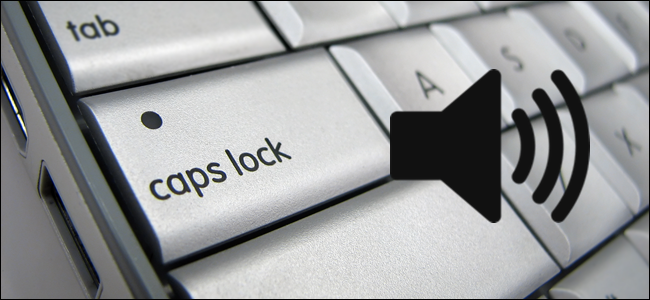
Glücklicherweise bietet Windows 10 eine Möglichkeit, Audio- und visuelle Benachrichtigungen zu aktivieren, wenn Sie die Feststelltaste, die Num-Taste oder die Bildlaufsperre aktivieren, damit Sie sie sofort deaktivieren können, wenn Sie sie versehentlich drücken. Wenn Sie eine bessere visuelle Anzeige benötigen (wie in der Abbildung oben), müssen Sie die von Ihrem PC-Hersteller bereitgestellte Software verwenden (scrollen Sie nach unten, um weitere Informationen zu erhalten).
Aktivieren oder deaktivieren Sie die Caps Lock- und Num Lock-Soundbenachrichtigungen in den Windows 10-Einstellungen
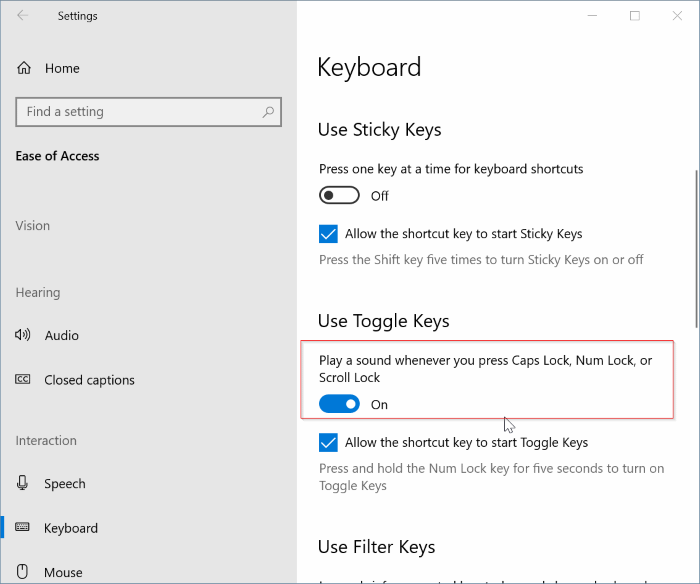
- Öffnen Sie die Anwendung Einstellungen. Gehen Sie zu Easy Access> Tastatur
- Scrollen Sie auf der Seite Tastatureinstellungen nach unten, um den Abschnitt Umschalttasten verwenden anzuzeigen.
- Schalten Sie den Ton ein, wenn Sie die Feststelltaste, die Num-Taste oder die Bildlaufsperre drücken, um einen Ton zu hören, wenn Sie eine dieser Tasten drücken.
- Deaktivieren Sie dieselbe Option, wenn Sie beim Drücken einer dieser Tasten keinen Ton hören möchten.
Aktivieren Sie die visuellen Benachrichtigungen für Feststelltaste und Numensperre in Windows 10
Aktualisierung vom April 2024:
Sie können jetzt PC-Probleme verhindern, indem Sie dieses Tool verwenden, z. B. um Sie vor Dateiverlust und Malware zu schützen. Darüber hinaus ist es eine großartige Möglichkeit, Ihren Computer für maximale Leistung zu optimieren. Das Programm behebt mit Leichtigkeit häufig auftretende Fehler, die auf Windows-Systemen auftreten können – ohne stundenlange Fehlerbehebung, wenn Sie die perfekte Lösung zur Hand haben:
- Schritt 1: Laden Sie das PC Repair & Optimizer Tool herunter (Windows 10, 8, 7, XP, Vista - Microsoft Gold-zertifiziert).
- Schritt 2: Klicken Sie auf “Scan starten”, Um Windows-Registrierungsprobleme zu finden, die PC-Probleme verursachen könnten.
- Schritt 3: Klicken Sie auf “Repariere alles”Um alle Probleme zu beheben.
Wird verwendet, um Warnmeldungen in Windows 10 visuell anzuzeigen, wenn Sie die Feststelltaste oder die Num-Taste verwenden:
- Wählen Sie das Windows-Symbol in der Taskleiste.
- Wählen Sie Einstellungen (Zahnradsymbol).
- Wählen Sie "Einfacher Zugriff".
- Wählen Sie im linken Bereich Tastatur aus.
- Navigieren Sie zu Umschalttasten verwenden.
- Stellen Sie den Wiedergabeton ein, wenn Sie die Feststelltaste, die Zifferntaste oder die Bildlaufsperre auf Ein drücken.
- Wählen Sie das Windows-Symbol, Einstellungen, Einfacher Zugriff, Audio.
- Wählen Sie eine Option aus der Dropdown-Liste Audiowarnungen visuell anzeigen aus.
Visuelle Anzeige für Feststelltaste und Num-Sperre mit OEM-Software

Die meisten Notebookhersteller fügen der Tastatursoftware visuelle Anzeigen für die Feststelltaste und die Nummernsperre hinzu. Einige Hersteller bieten hierfür einen separaten Service an. Zum Beispiel bietet Lenovo ein Tool namens Lenovo Utility an, das visuelle Anzeigen für Feststelltaste und Num-Sperre aktiviert und deaktiviert.
Überprüfen Sie die Website Ihres PC-Herstellers oder wenden Sie sich an den Hersteller, um herauszufinden, ob es eine Software gibt, die visuelle Anzeigen für Caps Lock und Num Lock ermöglicht. Wenn Sie ein Lenovo Notebook verwenden, beziehen Sie das Dienstprogramm von dieser Site.
https://support.lenovo.com/ph/en/solutions/ht080929
Expertentipp: Dieses Reparaturtool scannt die Repositorys und ersetzt beschädigte oder fehlende Dateien, wenn keine dieser Methoden funktioniert hat. Es funktioniert in den meisten Fällen gut, wenn das Problem auf eine Systembeschädigung zurückzuführen ist. Dieses Tool optimiert auch Ihr System, um die Leistung zu maximieren. Es kann per heruntergeladen werden Mit einem Klick hier

CCNA, Webentwickler, PC-Problembehandlung
Ich bin ein Computerenthusiast und ein praktizierender IT-Fachmann. Ich habe jahrelange Erfahrung in der Computerprogrammierung, Fehlerbehebung und Reparatur von Hardware. Ich spezialisiere mich auf Webentwicklung und Datenbankdesign. Ich habe auch eine CCNA-Zertifizierung für Netzwerkdesign und Fehlerbehebung.

